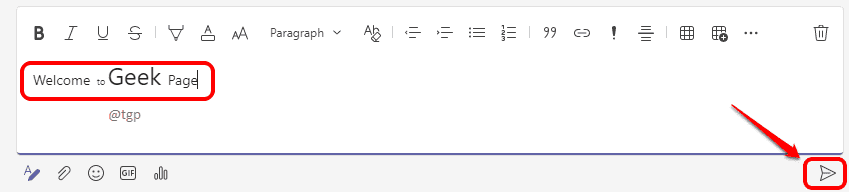Windows 11'den bir etki alanı profilini silmenin güvenli yollarını inceleyin
- Bir etki alanı profilini kaldırmak, onun ağla bağlantısını tamamen keser.
- Ayrıca bilgisayarın dosyalarını ve ayarlarını profilden siler.
- Bu kılavuzda, etki alanı profilini Windows 11 PC'nizden kaldırmak için en iyi çözümlerden bazılarını verdik.

XİNDİRME DOSYASINI TIKLAYARAK KURULUM
Bu araç, sorunlu sistem dosyalarını ilk çalışan sürümlerle değiştirerek yaygın bilgisayar hatalarını onarır. Ayrıca sizi sistem hatalarından, BSoD'lerden uzak tutar ve kötü amaçlı yazılım ve virüslerin neden olduğu hasarları onarır. PC sorunlarını düzeltin ve virüs hasarını şimdi 3 kolay adımda ortadan kaldırın:
- Fortect'i indirin ve yükleyin PC'nizde.
- Aracı başlatın ve Taramayı başlat sorunlara neden olan bozuk dosyaları bulmak için.
- sağ tıklayın Onarımı Başlat bilgisayarınızın güvenliğini ve performansını etkileyen sorunları gidermek için.
- Fortect tarafından indirildi 0 bu ay okuyucular
Windows 11'de bir etki alanı profilini nasıl sileceğinizden emin değilseniz, doğru yere geldiniz. Çünkü bu kılavuzda, Windows 11'de bir etki alanı profilini silmenin en iyi ve en güvenli yollarından bazılarını sizinle paylaşacağız.
Kullanıcı hesapları, kişiler tarafından kimlik doğrulaması yapmak ve bir PC'deki kaynaklara erişmek için kullanılır. Her kullanıcının, bilgisayarlarının olmasını istedikleri şekilde özelleştirilmiş bir kullanıcı hesabı vardır.
Programlarınızı veya belgelerinizi biriyle paylaşmak isteyebileceğiniz birkaç durum vardır. Yerel hesaplar bilgisayarlarda saklanırken, etki alanı hesapları veya profilleri Active Directory'ye kaydedilir.
Bir etki alanı profiliyle, etki alanının parçası olan sisteme ve hizmetlere erişmek için sistemi yapılandırabilirsiniz.
Bu kılavuzda, Windows 11'de bir etki alanı profilini nasıl silebileceğinizi öğreneceğiz ve bir etki alanı profilini bilgisayarınızdan kaldırmanın ne gibi etkileri olduğunu öğreneceğiz. Hemen konuya girelim.
Bilgisayarı etki alanından kaldırdığınızda ne olur?
Bilgisayarı etki alanından veya Active Directory'den kaldırdığınızda, PC'nizin etki alanı hesabını tamamen devre dışı bırakır.
Bu, bir bilgisayarı etki alanından kaldırmanın onu ağdan kaldırması anlamına gelir. Ayrıca bilgisayarın dosyaları ve ayarları da silinecektir.
Bilgisayar artık ağa bağlanamayacak. Bilgisayarla paylaşılan herhangi bir dosya veya klasör artık kullanılamayacak.
Bir etki alanı profilini nasıl silerim?
1. Ayarlar uygulamasını kullanın
- basın Kazanç + BEN açmak için düğmeler Ayarlar.
- Sol taraftan seçin hesaplar.

- Tıklamak Aile ve diğer kullanıcılar sağ tarafta.
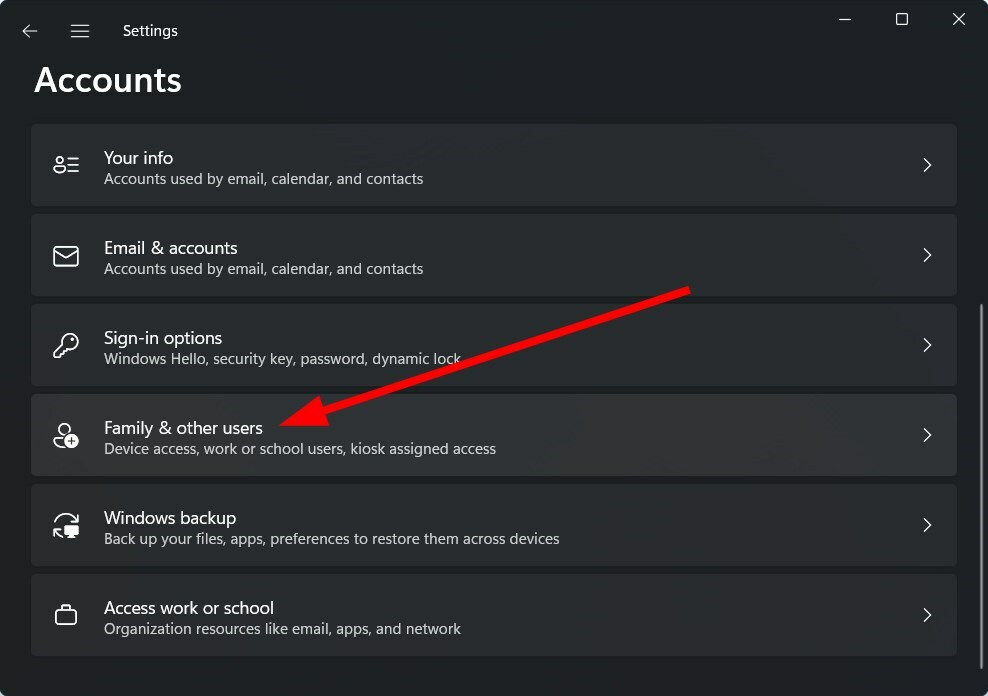
- Kaldırmak istediğiniz etki alanı profilini bulun. diğer kullanıcılar bölüm.
- Tıkla Kaldırmak kaldırmak için düğmesine basın.
2. Kontrol Panelini Kullanın
- Aç Başlangıç Menü.
- Aramak Kontrol Paneli ve açın.
- Tıklamak Kullanıcı hesapları.
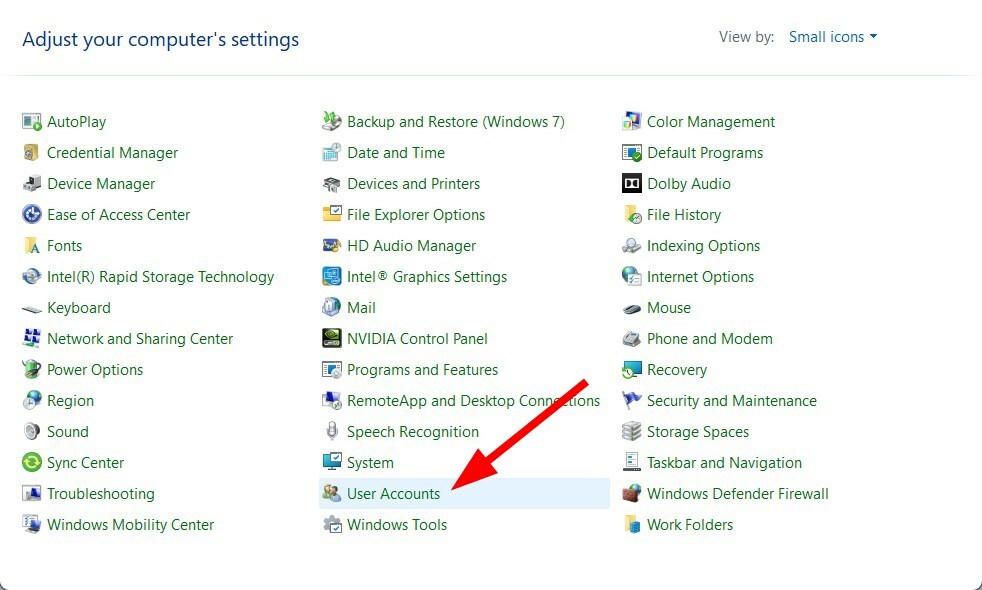
- Tıklamak Kullanıcı hesaplarını kaldır.
- Size hesapların bir listesini gösterecektir.
- hesabı seçin kaldırmak istediğiniz
- I vur hesabı sil düğme.
- İkisinden birini seçebilirsiniz dosyaları sakla veya sil.
- Tıklamak Hesabı sil.
3. netplwiz'i kullan
- basın Kazanç + R açmak için tuşlar Koşmak diyalog.
- Tip netplwiz ve vur Girmek.

- açacak Kullanıcı hesapları pencere.
- hesabı seçin kaldırmak istediğiniz
- I vur Kaldırmak düğme.

- Görünen bir sonraki açılır pencerede, Evet silme işlemini onaylamak için
- Hata 0x80242020: Nedir ve Nasıl Hızlı Bir Şekilde Düzeltilir
- Harici Monitöre Bağlandığında Ekran Kararıyor [Düzeltme]
- Hata Kodu 0x80041010: Nasıl Hızlı Bir Şekilde Düzeltilir
- Düzeltme: Masaüstü, Kullanılamayan Bir Konuma Başvuruyor
4. Bilgisayar Yönetimini Kullanın
- Aç Başlangıç Menü.
- Aramak Bilgisayar yönetimi ve açın.

- Genişletmek Sistem Araçları.
- Genişletin Yerel Kullanıcılar ve Gruplar.

- seçin Kullanıcılar dosya.
- Sağ tık Windows 11'den kaldırmak istediğiniz etki alanı profilinde.
- Bağlamsal menüden şunu seçin: Silmek.
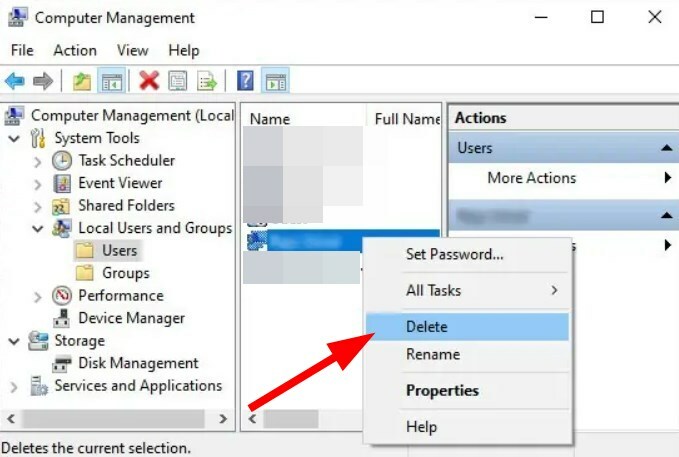
5. Komut İstemini Kullan
- Aç Başlangıç Menü.
- Aramak Komut istemi ve yönetici olarak açın.
- Aşağıdaki komutu yazın ve tıklayın Girmek.
net kullanıcı “kullanıcı adı” / sil
Kullanıcı adını, kaldırmak istediğiniz alan profilinin gerçek kullanıcı adıyla değiştirmeniz gerekir. - Hesap bilgisayarınızdan hemen kaldırılacaktır.
6. PowerShell'i kullanın
- Aç Başlangıç Menü.
- Aramak Güç kalkanı ve açın.
- Aşağıdaki komutu yazın ve basın Girmek.
Remove-LocalUser -Ad "kullanıcı adı"
Kullanıcı adını, Windows 11 PC'nizden kaldırmak istediğiniz etki alanı profilinin kullanıcı adıyla değiştirmeniz gerekir. - Hesap bilgisayarınızdan kaldırılacaktır.
Bir bilgisayarı bir etki alanına nasıl yeniden katabilirim?
Etki alanı tabanlı bir ağ, tüm ağın yönetimini tek bir bilgisayar kullanarak merkezileştirme seçeneği sunar.
Etki alanları, bir bilgisayarın ağ çevresindeki herhangi bir ağ bilgisayarında oturum açmasına izin verir. Kullanıcılar ayrıca izin verilen kaynaklara erişebilir.
Uzman ipucu:
SPONSORLU
Özellikle Windows'unuzun eksik veya bozuk sistem dosyaları ve depoları söz konusu olduğunda, bazı PC sorunlarının üstesinden gelmek zordur.
gibi özel bir araç kullandığınızdan emin olun. kale, bozuk dosyalarınızı deposundaki yeni sürümleriyle tarayacak ve değiştirecektir.
Bir etki alanına katılmak için aşağıdaki ayrıntılara sahip olmanız gerekir:
- Professional, Enterprise veya Education çalıştıran bir Windows 11 PC
- Kullanıcı adı ve parolası olan bir Active Directory etki alanında uygun bir hesap
- Cihaz, etki alanı denetleyicisine erişimi olan alanla aynı ağa bağlı
Artık yukarıda belirtilen tüm bilgilere sahip olduğunuza göre, bilgisayarınızı bir etki alanına katılmaya hazırsınız. Bir Windows 10 veya 11 PC'yi bir etki alanına katmak için ihtiyacınız olan adımlar aşağıdadır:
- Aç Başlangıç Menü.
- Aramak Ayarlar ve açın.
- Sol tarafta, tıklayın hesaplar.
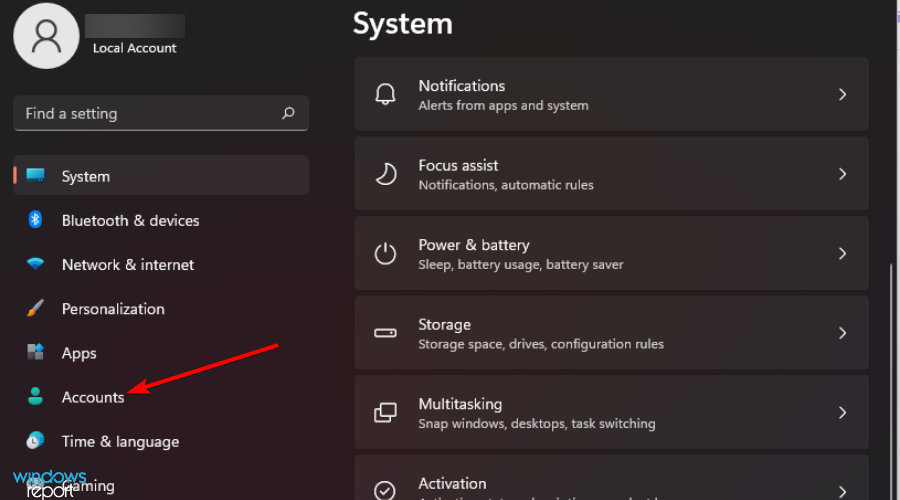
- Tıklamak İşe veya okula erişim.
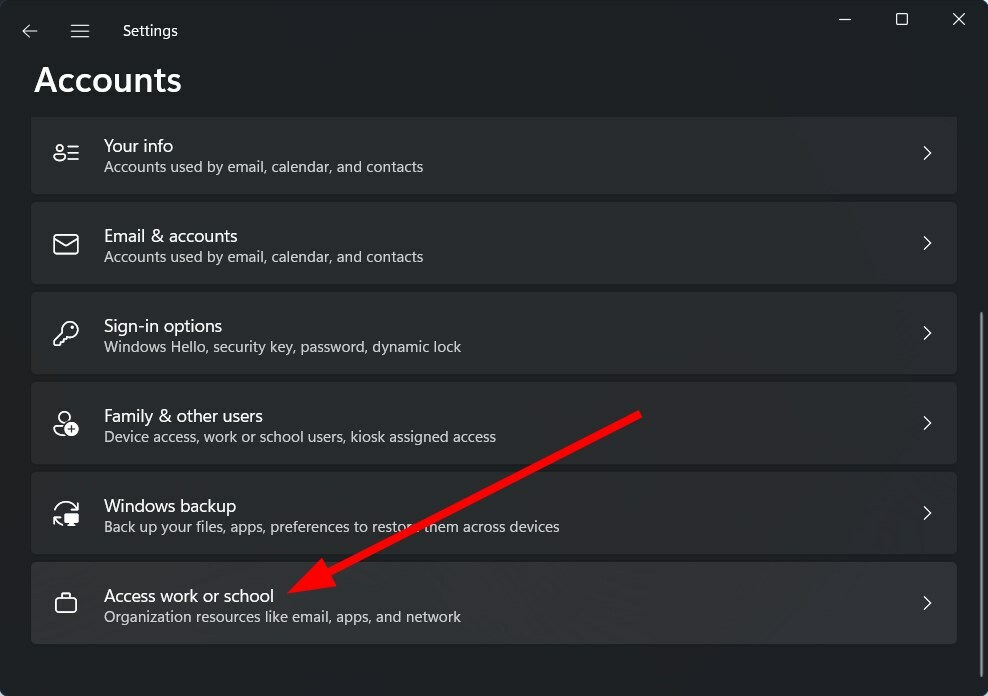
- İş veya okul hesabı ekle'nin yanındaki simgesine tıklayın. Bağlamak.
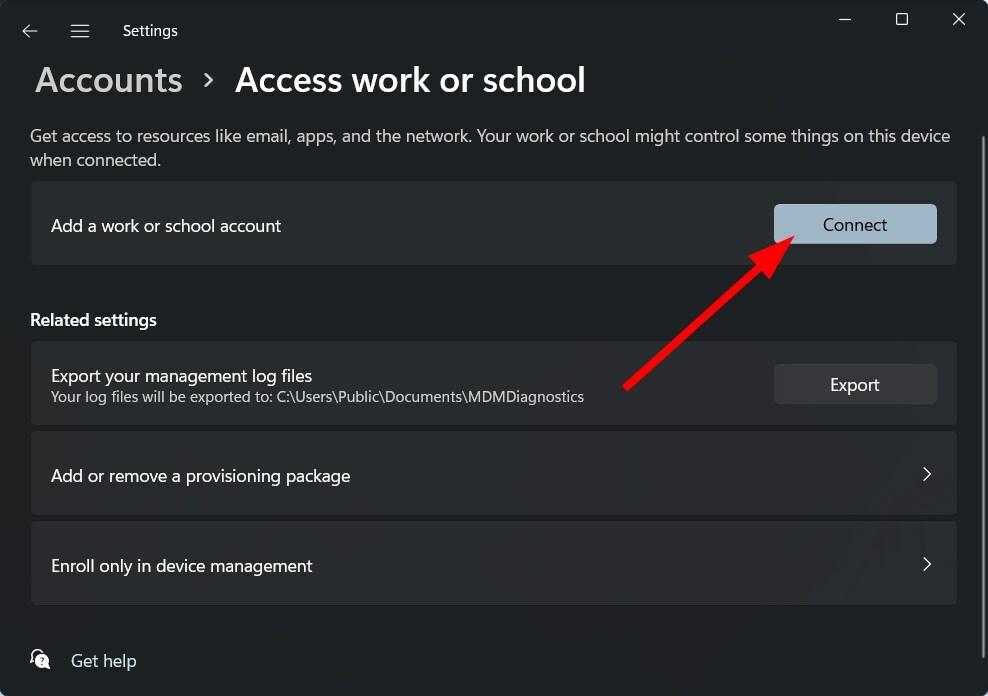
- Tıkla Bu cihazı yerel bir Active Directory etki alanına katılın seçenek.
- Bir sonraki istemde şunu yazın: alan adı.
- Tıklamak Sonraki.
- Cihazın etki alanına katılması, varsa ağ yöneticinizin size sağladığı kimlik bilgilerini girmenizi gerektirir.
- Bir sonraki Hesap ekle'de, Atlamak.
- Hesabınız şurada kurulacak Aktif Dizin.
- Tekrar başlat senin bilgisayarın.
- Giriş ekranında, etki alanı hesabı kimlik bilgilerini girin erişmek için.
- Giriş yaptıktan sonra şu adrese gidin: Ayarlar > Hesaplar > İşe veya okula erişim Tekrar. Buradan domaine bağlanıp bağlanmadığınızı kontrol edebilirsiniz.
Yukarıdaki adımları izleyerek, bilgisayarınızı bir etki alanına kolayca bağlayabilirsiniz. Özellikle, bu adımlar Windows 11 PC içindir ve Windows 10 veya daha düşük bir sürüm kullanıyorsanız değişebilir.
Windows 11'de etki alanı nasıl bırakılır?
- Aç Ayarlar pencere.
- Seçme hesaplar sol taraftan.
- Tıklamak İşe veya okula erişim.
- Tıkla açılır ok için Bir iş veya okul hesabı ekleyin.
- I vur bağlantıyı kes düğme.
- İşlemi onaylamanız istenecektir.
- Basmak Evet, Daha sonra bağlantıyı kes.
- Tekrar başlat PC.
Yukarıdaki adımları dikkatli bir şekilde izlediyseniz, Windows 11 PC'nizdeki bir etki alanına hemen katılabileceksiniz. Bir alandan ayrılma adımları da açıkça belirtilmiştir, böylece süreci başka bir yerde aramanıza gerek kalmaz.
Etki alanı profilini sil Windows 10/11 gri mi görünüyor?
Windows 11 ve 10'un bulunduğu birden çok arama sorgusu bulacaksınız. kullanıcılar bildirdi etki alanı profilini silme seçeneğinin onlar için devre dışı bırakıldığını.
Bu biraz ciddi çünkü etki alanı profilini bilgisayarınızdan kaldırmanıza izin vermiyor. Aynı sorunu siz de yaşıyorsanız, alan adı profilini silmenize yardımcı olacak bir çözümümüz var.
Ayrıca yukarıda saydığımız 6 yöntem dışında domain profili silme yollarından biridir. Yani, bunu şu şekilde düşünün yedinci çözüm Windows 10 veya 11 PC'nizden bir etki alanı profilini silmek için.
NOT
Bu çözüm, kayıt defterinin nasıl değiştirileceğini açıklayan adımlar içerir. Kayıt defterini yanlış değiştirirseniz ciddi sorunlar oluşabilir. Bu nedenle, bu adımları dikkatli bir şekilde uygulamanızı tavsiye ederiz. Kayıt defterini değiştirmeden önce yedekleyebilir ve yalnızca sizin için uygunsa çözüme devam edebilirsiniz.
- Aç Başlangıç Menü.
- regedit yazın ve açın Kayıt düzenleyici.
- Aşağıdaki kayıt defteri alt anahtarına gidin.
HKEY_LOCAL_MACHINE\SOFTWARE\Microsoft\Windows NT\CurrentVersion\ProfileList - Gezinti bölmesinde, ile başlayan klasörü bulun. S-1-5 (SID anahtarı) ve ardından uzun bir sayı.
- tıklamanız gerekiyor her bir S-1-5 klasörü.
- Şimdi bul Profil GörüntüsüYolu ayrıntılar bölmesinde giriş.
- Çift tıklama bunun, alan profili silme seçeneğinin görünmediği bir hataya sahip kullanıcı hesabı profili olduğundan emin olmak için.
- Sağ tık Kaldırmak istediğiniz SID.
- Tıklamak Silmek.
Bu, bağımsız danışmanlardan biri tarafından önerilen bir çözümdür ve kullanıcıların bir etki alanı profili sorununu silerken devre dışı kalan sil düğmesini çözmesine yardımcı olmuştur.
Bu rehberde bizden bu kadar. Yukarıda belirtilen yedi yöntemi kullanarak etki alanı profilini Windows 11 PC'nizden güvenli bir şekilde kaldırabileceğinizi umuyoruz.
Aşağıdaki yorumlarda, alan profilini silmek için yukarıdaki çözümlerden hangisinin devam ettiğinizi bize bildirin.
Hâlâ sorun mu yaşıyorsunuz?
SPONSORLU
Yukarıdaki öneriler sorununuzu çözmediyse, bilgisayarınız daha ciddi Windows sorunları yaşayabilir. Gibi hepsi bir arada bir çözüm seçmenizi öneririz. kale Sorunları verimli bir şekilde çözmek için. Kurulumdan sonra, sadece tıklayın Görüntüle ve Düzelt düğmesine basın ve ardından Onarımı Başlatın.